

DERSLER
ArahWeave ile Renkli Gölgelendirme
Renkli gölgelendirme ArahWeave ' nin önemli bir özelliğidir. Bu özellik, herhangi bir renk azaltımı olmaksızın, renkli bir görüntüyü kumaş olarak elde etmenize imkan tanır. Böylece görüntü üzerinde herhangi bir düzenleme yapmadan direkt görüntüyü tarayıp dokumaya geçebilirsiniz. İyi bir görüntü elde etmek için kontrastını, tonunu ve fotoğraf üzerinde yapabileceğiniz diğer değişiklikleri ayarlayabilirsiniz.
Bu örnek için Van Gogh' un Landscape with olive trees adlı tablosunu kullandık.

ArahWeave' yi açın ve Dosya > Kumaş yükle' yı seçin.
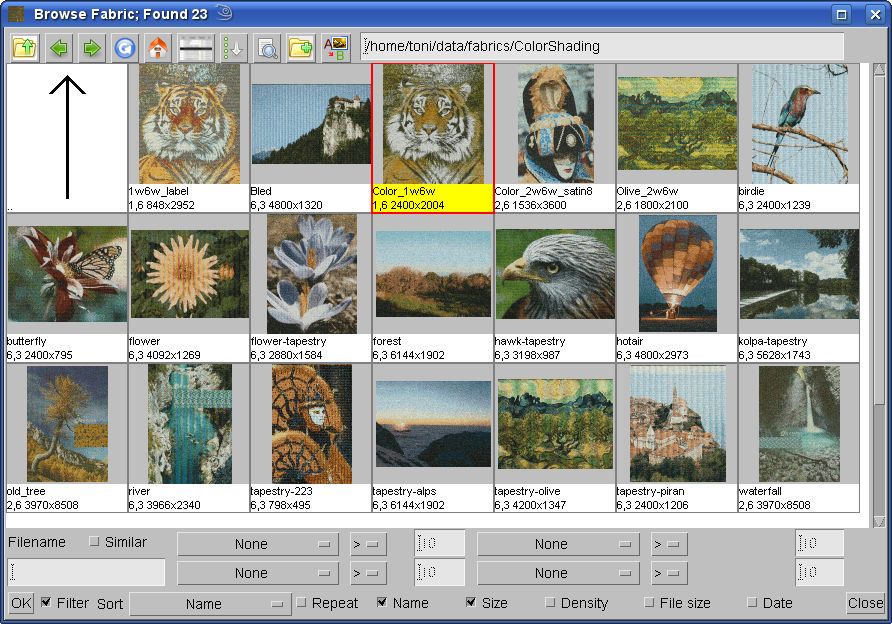
... ve renkli gölgelendirme için şablon dosyasını yükleyin. Bu dosya programın demo versiyonunda yoktur. Onu ArahWeave ' nin ücretli versiyonuda elde edebilirsiniz yada geçerli bir destek anlaşmanız varsa talep üzerine e-posta ile de gönderebiliriz.
Bu renkli gölgelendirme şablon dosyasında, çözgüde siyah ve beyaz iplikler atkıda ise altı renk kullandık.
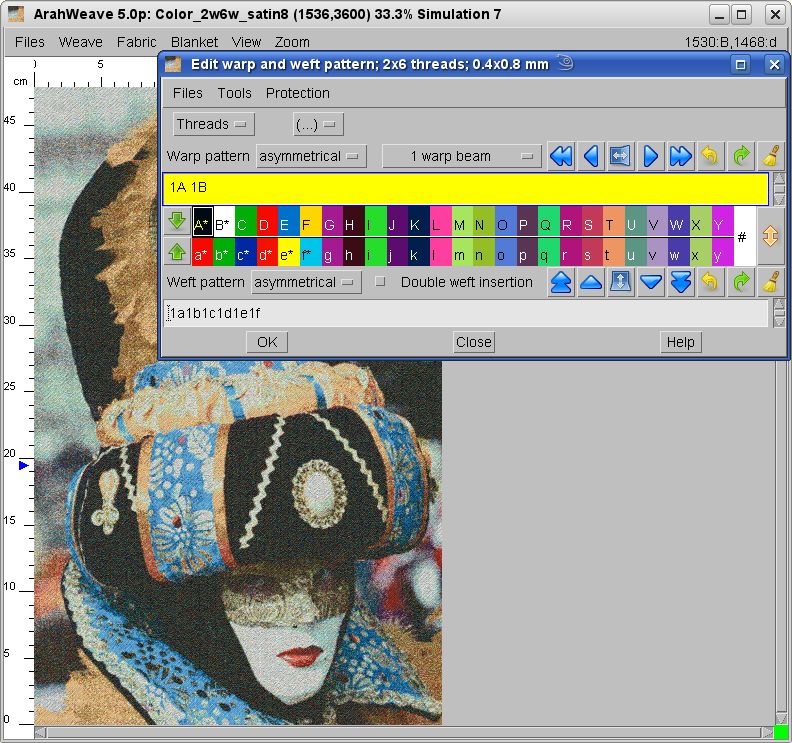
Renkli jakar dönüşümü esnasında, program kumaştaki iplik renklerine göre en uygun örgüyü seçer (yada oluşturur). Daha keskin renkleri elde etmek için mevcut çözgü ve atkı renklerini görüntüde var olan renklerle değiştirebilirsiniz. Otomatik örgü oluşumu için algoritma esnektir ve 2 çözgü - 3 atkı sistemi ile sınırlı değildir yada belirli örgü tipleri (saten, dimi) ile veya belirli çözgü ve atkı renkleri ile sınırlı değildir. Renkleri değiştirmek için Kumaş > Renkler' i seçin. Renkleri düzenle penceresinde PANTONE for fashion and home-paper®' ı yükleyin. Daha sonra çözgü ve atkıda kullanmak istediğiniz renkleri kopyalayın.
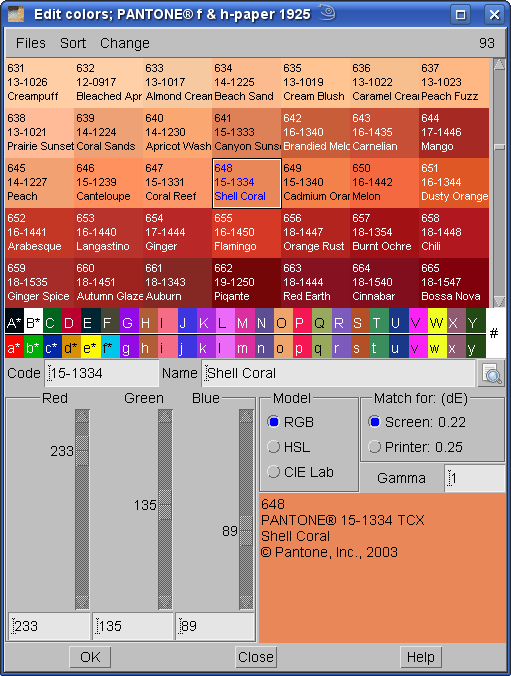
Bir sonraki aşamada, Kumaş > Sıklık' ı seçerek mamul kumaşın sıklığını ayarlayacağız. Yapmanız gereken sadece çözgü ve atkı sıklıklarını girmektir. Diğer alanlar bu çalışmada gereksizdir. Kullanacağınız sıklık hakkında emin değilseniz en yakın tahmini girebilirsiniz. Bu çalışmada biz çözgü sıklığı olarak 48 tel/cm, atkı sıklığı olarak 72 tel/cm kullandık. Sizin sıklığınız muhtemelen farklı olacaktır.
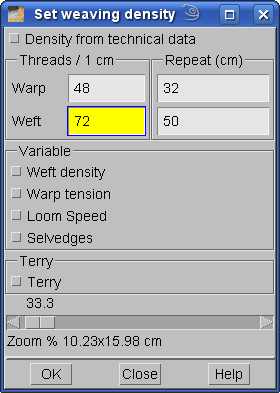
Şimdi jakar dönüşüm penceresini açmamız gerekiyor. Bunu gerçekleştirmek için Örgü > Jakar dönüşümü' nü seçin.
Dokumak istediğiniz renkli görüntüyü yüklemek için Görüntüler > Görüntü yükle' yı seçin. Resim, (JPEG görüntü formatında olduğu gibi) tam renk (24 bpp) olmalıdır.
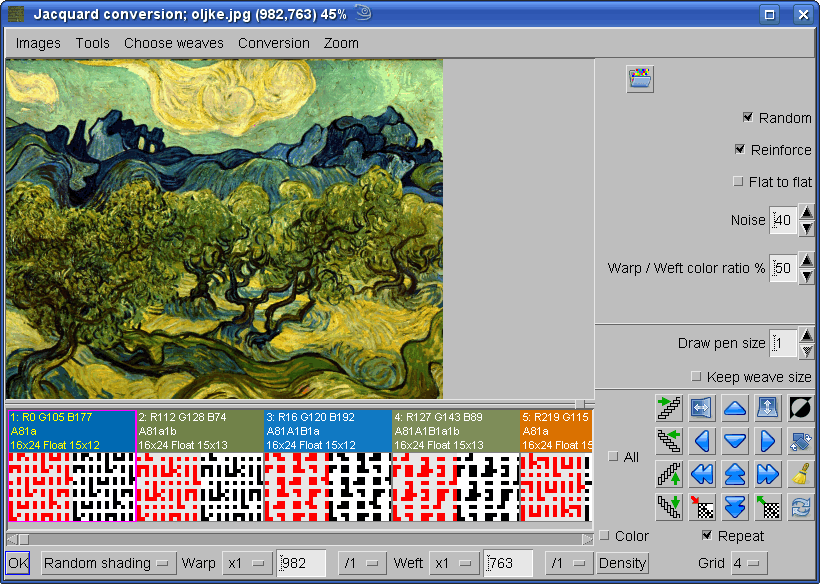
Görüntünün altında renkli gölgelendirme için kullanılan temel örgüleri görürsünüz. Program örgüler için 256 tane alan gösterir. Fakat sadece örgü ile dolu olan ilk alanlar kullanılır. Birçok kullanıcının yeni renkli gölgelendirme örgüleri oluşturacak kadar bilgisi yoktur. Onun için örgüleri olduğu gibi bırakmalısınız.
Çözgüdeki desen kancalarının sayısını girmeniz gerekir, örneğin 1800. Sıklık tuşuna tıkladığınız zaman bilgisayar kumaş sıklığına bağlı olarak görüntü oranını koruyacak şekilde gerekli atkı sayısını otomatik olarak hesaplayacaktır. Sıklık tuşuna tıklayınca atkı alanına 2100 değerini atayacaktır.
Nihai sonucun ince ayarı için beş seçeneğe sahipsiniz:
- Renk karışımı: Bu seçenek size farklı renk dağıtım algoritması sunar. Bu algoritma renk seviyelerinin artışı şeklinde bir izlenim verir. Sizin için hangisinin iyi çalıştığını görmek için ikisini de deneyebilirsiniz.
- Takviye: Bu seçeneğin işaretlenmesi ile birlikte renk keskinliği (netliği) elde etmek için çözgü ve atkı ipliklerinin yüzme uzunlukları program tarafından değiştirilir. Bu sadece belirli tip renkli gölgelendirme örgüleri için çalışır. Ayarları şablonda mevcut bulunan şekliyle bırakmalısınız.
- Düze düz: Bazen renkli gölgelendirmede yazı etiketleri veya kenarların pürüzlerden etkilenmeden kalmasını istersiniz. Bu pürüzler genellikle düzgün bir gölgelendirme elde etmek için eklenirler. Eğer Düze düz seçeneği işaretli ise program gerçek renkli bir görüntüde düz renk alanları arayacak ve bu alana herhangi bir pürüz giderme uygulamayacaktır.
- Pürüz: Bu seçenek ile gölgeler arasında daha düzgün bir renk geçişi yapabilirsiniz. Değer 0 ile 99 arasında değişmektedir. Ayrıntı kaybı ile düzgün renk geçişi arasında iyi bir orta nokta bulana kadar deneyin.
- Çözgü / atkı renk oranı: Renkli gölgelendirme örgülerinin hesaplanmasında çözgü ve atkı efektlerinin nisbi önemini (% ile ifade edilir) belirleyebilirsiniz. Geçerli değer 50 dir ki bunun manası çözgü ve atkının önemi birbirine eşit demektir. Eğer siyah-beyaz çözgü ve renkli atkılarınız varsa, bu değeri değiştirerek mamul kumaş görünümünü daha fazla veya daha az doygun yapabilirsiniz.
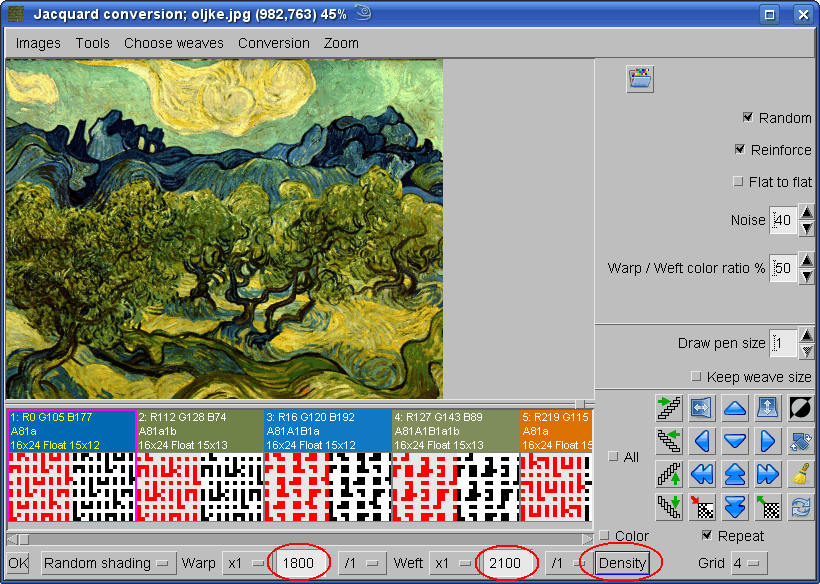
Tamam ' a tıklayarak dönüşümü başlatabilirsiniz. Birkaç saniye sonra nihai örgüye sahip olacaksınız.
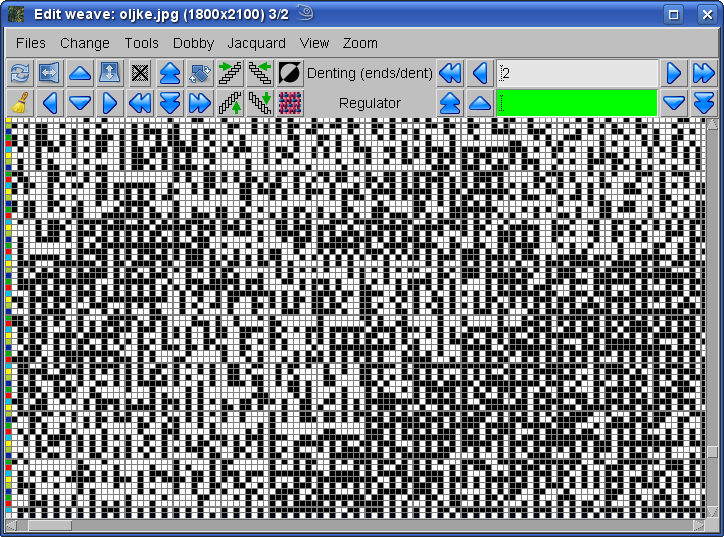
Dosyayı dokuma için hazırlamadan önce uzun yüzme hatalarını düzeltmeliyiz. Genellikle renkli gölgelendirme dönüşümünden sonra bir hayli uzun yüzme miktarına sahip olacaksınız.
Örgü düzenle penceresinde Düzenle > İplik yüzmesi' ini seçin. Kumaşın ön ve arka yüzündeki çözgü ve atkı yüzmelerini grafik olarak gösteren bir pencere çıkacaktır. Tüm verileri görmek için pencereyi yeniden boyutlandırmanız gerekebilir. Yeterli alan varsa program herbir yüzme uzunluğunu tam sayısı ile gösterebilir. Diyelim ki 20 iplikten daha fazla olan yüzme sayılarını görmek için yapmanız gereken sadece 20' nin üzerine tıklamaktır. İlgili bölümün sağ üst köşesinde kırmızı ile bu rakam gösterilecektir. Ayrıca 20 iplik üzerinden gerçekleşen bir atlamanın mevcut sıklığa bağlı olarak kumaş üzerinde kaç milimetre olduğunu gösterecektir. Yüzme raporu üzerine tıklayarak kabul edilebilir yüzme uzunluğunu ayarlayabilirsiniz. Hataların yerlerini görmek için İşaretle seçeneğini onaylayın. Sadece kumaşın ön yüzendeki hatalar gösterilecektir. Kumaşın arka yüzündeki hataları görmek için ya örgüyü dönüştürün yada kumaşı Ters çevirin. Uzun yüzme hataları hem örgü penceresinde hemde ana kumaş penceresinde gösterilecektir. Kumaş penceresinin Örgü yada Renkli görüntü modunda olması gerekir...
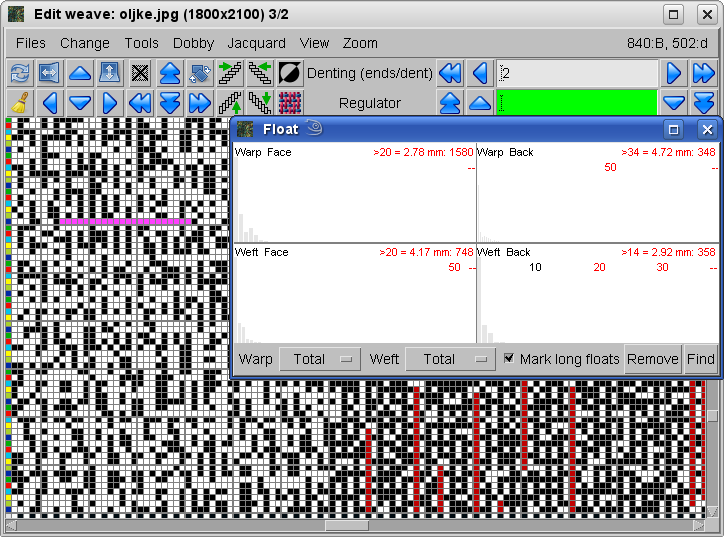
Daha sonra Örgü düzenle penceresinde Düzenle > Ön ve arka yüzdeki yüzmeleri düzelt ' i seçin. Program seçilen değerden daha fazla olan tüm yüzmeleri kaldıracaktır. Uzun yüzmeleri düzeltme işlemi renkli gölgelendirmede kumaş görünümünü çok az etkiler. Uzun yüzmelerin düzeltimi ile ilgili bir rapor elde edeceksiniz. Anlamlı bir uzun yüzme limiti tanımlarsanz tüm uzun yüzmeler otomatik olarak kaldırılacaktır.
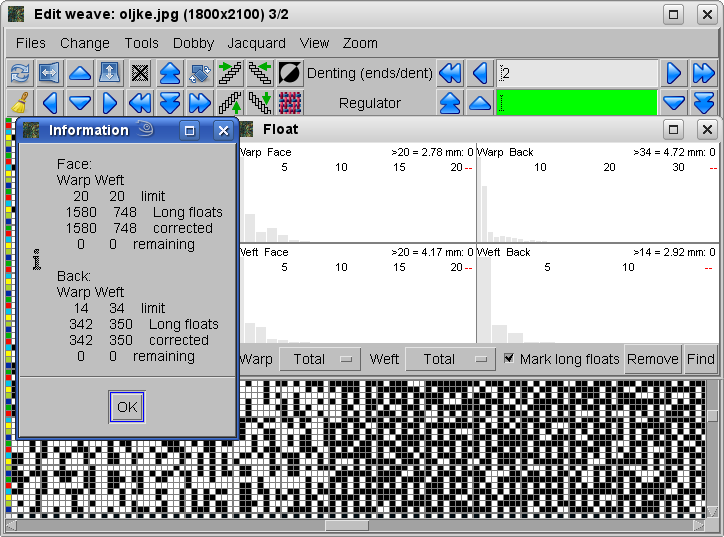
Bu fonksiyonu birçok kez kullanacaksanız yüzmeleri düzeltme penceresine hiç ihtiyacınız olmayacaktır. Uzun yüzme limiti şablon kumaş dosyasında saklıdır. Onun için tüm yapmanız gereken klavyedeki h tuşuna basmaktır ve başardınız.
Kumaş simülasyonunu ekranda görmek için Görünüm > Simülasyon 4' ü seçin. Simülasyon rakamı arttıkça simülasyon kalitesi artar fakat simülasyon zamanı uzar. Büyüt menüsünden istediğiniz büyütme yada küçültme seviyesini seçebilirsiniz. 1:1 değeri 100% , 2:1 200%, ... demektir. Büyütmeyi aynı zamanda Sıklık penceresinden ( Kumaş > Sıklık ) de ayarlayabilirsiniz. Büyütme değerleri %5 - 1600 arasında değişmektedir. O anki büyütme faktörü aynı zamanda ana pencerenin başlığında da gösterilir.
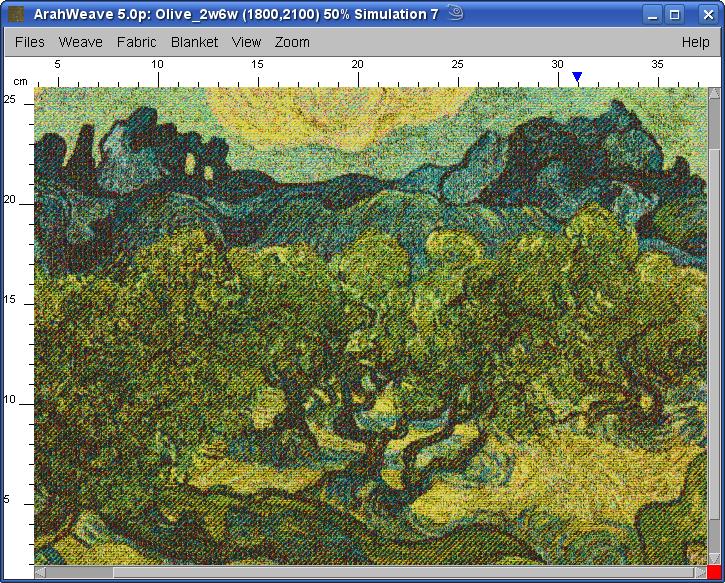
İşte kumaş simülasyonu 100% seviyesinde buradadır.
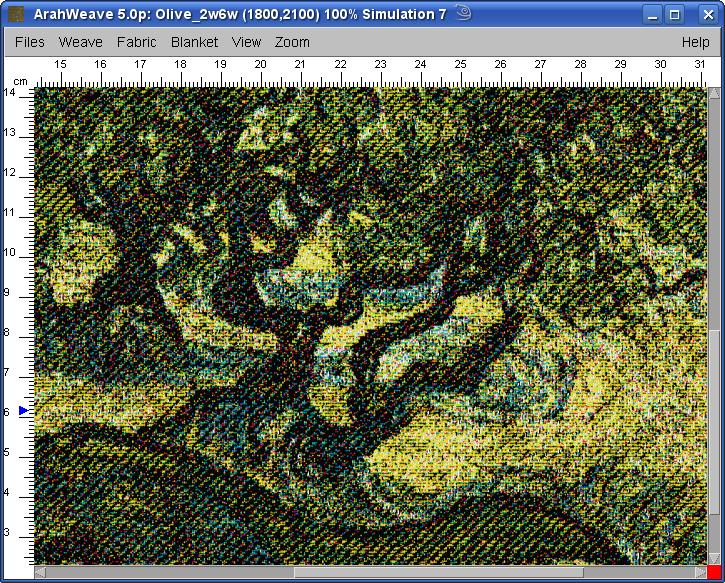
İdeal olarak, renkli resimlerinizi jakarınızda mevcut olan en büyük kanca sayısı ile dokumak isteyeceksiniz. Bu dersteki kumaş sadece 1800 kanca kullanmaktadır. Fakat eğer 9600 yada 12000 kancalı bir jumbo jakara sahipseniz görüntüyü daha fazla detayları ile birlikte elde edebileceksiniz.
Renkli gölgelendirme için birkaç farklı kumaş konstrüksiyonu geliştirdik. Bu derste 2 çözgü ve 6 atkıdan oluşan bir konstrüksiyondan bahsettik. Fakat biz ayrıca 6 çözgü ve 3 atkıdan oluşan normal goblen konstriksiyonuna, 3 çözgü 6 atkıdan oluşan döndürülmüş goblen konstrüksiyonuna, 1 çözgü ve 6 atkıdan oluşan, 5 çözgü ve 3 atkıdan vs. oluşan konstrüksiyonlara sahibiz. Ayrıca eğer örgülerden gerçekten iyi anlıyorsanız kendi renkli gölgelendirme konstrüksüyonunuza da sahip olabilirsiniz. Özel renkli gölgelendirme şablon dosyasının konstrüksüyonu ayrı bir derste açıklanacaktır.































